Comment mettre à jour Windows 7 sans enregistrer toutes les données. Comment réinstaller Windows en conservant les paramètres et les programmes installés
Aussi appelée mise à jour, elle s'effectue par dessus le système d'exploitation, hors formatage partition système. Dans ce cas, les fichiers et paramètres utilisateur sont enregistrés et ne sont pas affectés. programmes installés et leurs paramètres.
Pour réinstaller le système d'exploitation, vous devez vous y connecter. Vous aurez besoin de :
Disque d'installation,
- clé de produit,
- espace libre dans la partition système du disque (au moins ce qui est requis par le dossier Utilisateurs à sa racine).
Vous pouvez réinstaller Windows 7 directement à partir du disque d'installation ou à partir d'un élément du Panneau de configuration tel que Sauvegarde et restauration. Vous devez cliquer sur le lien « Restaurer les paramètres système ou l'ordinateur » en bas de la fenêtre principale, puis cliquer sur « Méthodes de récupération avancées ».
Ces méthodes comprennent :
Restaurer le système à partir d'une image créée au préalable grâce à la fonction d'archivage ;
- réinstallation du système, qui indique immédiatement la nécessité d'un disque d'installation.
Le processus de création d'une image système pour une récupération ultérieure est décrit dans l'article "". Ici, nous parlerons de la réinstallation du système - ce processus est interface graphique Le système d'exploitation Windows est appelé mise à jour. Le disque d'installation installe un nouveau Windows 7 au-dessus du système d'exploitation existant sans formater la partition système. Il est généralement recommandé d'utiliser cette méthode lorsque toutes les autres options pour résoudre le problème ont été épuisées, bien que d'un point de vue technique cette décision tout à fait acceptable.
Si vous démarrez le processus de mise à jour à partir de l'élément du panneau de configuration Sauvegarde et restauration, Windows 7 vous rappellera de le faire avant l'installation. copie de sauvegarde fichiers et vous invitera immédiatement à le faire. Vous ne devriez pas refuser cette offre. Une fois l'archivage terminé ou si vous le refusez, vous serez invité à l'insérer dans le lecteur. disque d'installation et redémarrez.
Cependant, vous pouvez lancer la mise à jour d'une autre manière : il vous suffit d'insérer le disque d'installation et d'exécuter setup.exe, puis de cliquer sur le bouton « Installer » dans la fenêtre qui s'ouvre.

Dans ce cas, Windows 7 vous proposera de télécharger les dernières mises à jour, après quoi il sera logique d'installer le système mis à jour. Bien entendu, vous avez besoin d’une connexion Internet.

Si vous décidez de télécharger les mises à jour, le processus de téléchargement sera visible dans cette fenêtre.

Une fois les mises à jour téléchargées, le système redémarrera et l'installation commencera. Ayant confirmé accord de licence, vous pouvez sélectionner le type d'installation.

Une mise à niveau est une installation par-dessus une installation existante. à l'heure actuelle systèmes. Cela enregistre les programmes installés, ainsi que les fichiers et les paramètres utilisateur. Tous les paramètres du système sont réinitialisés, c'est-à-dire ramenés à la norme, comme avec nouvelle installation Système d'exploitation Windows.
- L'installation complète est une installation propre avec formatage de la partition système ou installation sur une autre partition disque dur.
L'outil de migration de données est utilisé pendant le processus de mise à niveau.

Cela permet d'économiser :
Images, fichiers audio et fichiers vidéo ;
- dossiers et fichiers utilisateur ;
- paramètres et comptes utilisateur ;
- les paramètres du programme ;
- paramètres de messagerie,
- contacts et messages,
- Paramètres Internet et fichiers dans le dossier « Favoris ».
Tous les fichiers sont enregistrés dans la même section où ils sont installés système opérateur. Le processus de réinstallation crée plusieurs dossiers dans lesquels l'outil de transfert de données place ces fichiers. La figure ci-dessous montre comment les profils utilisateur sont transférés.
Mes amis, de nombreuses lettres posent la question de savoir comment réinstaller ou mettre à jour correctement le système d'exploitation Windows 7 et quelle est exactement la différence entre ces deux concepts.
Lettre n°1. S'il vous plaît, apportez de la clarté à une question qui prête à confusion pour beaucoup, concernant Installation de Windows 7 différent de la mise à jour et lequel est-il préférable de préférer ? Le système d'exploitation 7 que j'ai installé se comporte de manière extrêmement instable, le chargement prend beaucoup de temps, de nombreux programmes ont cessé de s'installer, parfois des erreurs comme celle-ci apparaissent, par exemple, un fichier système est manquant ou bibliothèque dynamique. Restaurer une période de temps significative à l'aide d'un point de restauration n'a pas aidé. Je ne veux pas réinstaller à nouveau, car j'ai beaucoup de programmes installés. Vous avez dit dans votre commentaire que la restauration devait être effectuée fichiers système, mettez les choses en ordre au démarrage, exécutez Optimisation de Windows 7 ou, en dernier recours, mettre à jour ou réinstaller Windows 7, malheureusement je n’ai rien entendu sur le dernier.
J'aimerais savoir, dans un premier temps :
Comment réaliser concrètement cette mise à jour ou réinstallation du système d'exploitation et qu'adviendra-t-il de mes fichiers personnels sur la partition système, seront-ils perdus ?
Deuxièmement : ils disent que la mise à jour est lancée uniquement à partir d'un système d'exploitation en cours d'exécution. Est-ce vrai ? Après tout, il était possible d'exécuter une mise à jour sous XP même lorsque le système ne démarrait pas du tout. Merci d'avance, Pavel.
Réinstaller Windows 7
Pour que tout soit clair, je vais vous guider tout au long du processus de mise à jour de votre système d'exploitation, puis je vous montrerai comment réinstaller Windows 7 de deux manières et vous verrez tout de vos propres yeux, mais d'abord je vais quand même vous expliquer pour vous ce qu'est une mise à jour et Réinstaller Windows 7.

Ce qui s'est passé Mise à jour Windows 7?
Il s'agit d'installer un système par-dessus l'ancien, c'est-à-dire que vous insérez un disque avec la distribution Windows 7 et commencez à installer le système directement dans le 7 en cours d'exécution, mais dans le menu d'installation, vous sélectionnez non pas une installation complète, mais une mise à jour. . Ça donne quoi ?
Tout d'abord, les fichiers système endommagés seront remplacés ; les fichiers système fonctionnels ne seront pas remplacés, y compris vos données personnelles : applications installées, documents, musique, rien ne se passera, tous vos programmes fonctionneront et toute votre maison sur tous les disques restera intacte. Aussi comptes les utilisateurs seront transférés sans modifications, tout cela sera fait par l'outil - Transfer Tool Données Windows(fichiers très importants, il vaut quand même mieux les transférer manuellement). Je tiens également à dire que vous devrez ressaisir la clé de produit, sélectionner la langue, la région, régler l'heure, etc. Avertissement. Si vous disposez d'un Windows 7 sans licence, après la mise à jour, une fenêtre s'affichera dans le coin inférieur droit de votre bureau vous avertissant que votre copie de Windows n'est pas authentique.
- Ils demandent aussi souvent comment fonctionne l'outil de transfert de données ? Lors de la mise à jour de Windows 7, des dossiers temporaires de vos données seront créés contenant des informations sur les comptes d'utilisateurs et les paramètres, votre e-mail, les fichiers du dossier « Favoris », dossiers personnels et dossiers utilisateur – musique, images, vidéos, ainsi que paramètres des programmes installés. Une fois votre système mis à jour, toutes les données reviendront à leur place et les dossiers temporaires seront supprimés. Lors de la mise à niveau, l'outil de transfert de données ne permet pas à l'utilisateur de sélectionner les fichiers à transférer, mais lors de la réinstallation, vous pouvez sélectionner ce que vous souhaitez transférer (détails ci-dessous).
La mise à jour résoudra-t-elle tous vos problèmes liés à Windows 7 ? Dans la plupart des cas, oui, mais malheureusement personne ne peut garantir ici un résultat à 100 %. À mon avis, si possible, il est préférable de supprimer et de reformater la partition avec un système d'exploitation qui fonctionne mal, après avoir préalablement transféré tous les fichiers importants vers d'autres volumes du disque dur ou une clé USB portable et réinstallé le système avec tous les programmes.
- Remarque : Windows XP a le même mécanisme de mise à jour et peut être lancé à la fois dans un système d'exploitation en cours d'exécution et dans les cas où vous ne pouvez pas vous connecter à Windows XP en raison de problèmes, vous pouvez alors démarrer à partir du disque d'installation de XP et sélectionner l'option du menu de configuration. . Veuillez noter que sous Windows 7, cette option n'existe malheureusement pas et que la mise à jour ne peut être effectuée que sur un système d'exploitation en cours d'exécution.
Qu’est-ce que la réinstallation de Windows 7 ?
La réinstallation consiste à remplacer complètement tous les fichiers du système d'exploitation, c'est-à-dire à formater une partition avec un système instable et à réinstaller Windows 7. Naturellement, tous vos fichiers et le système lui-même seront supprimés du lecteur (C :). Afin de transférer tous vos fichiers de disque système(C :), vous devrez utiliser Transfert facile de Windows, mais cela ne fonctionnera plus automatiquement, comme dans le cas d'une mise à jour, mais nous l'utiliserons nous-mêmes et nous choisirons également nous-mêmes ce que nous devons transférer de l'ancien système vers le nouveau.
- Maintenant, cela soulève la question : quelle est la différence entre réinstaller le système et le réinstaller ? Les amis sont juste là. Lors de la réinstallation de Windows 7, vous pouvez éventuellement utiliser l'outil de transfert de fichiers, puisque le système a déjà été installé une fois, mais lors de la simple réinstallation du système, installez le système sur la partition du nouveau disque dur que vous avez créé. Bref, voilà, je ne sais pas comment l'expliquer plus clairement !
Que puis-je dire, mettons d'abord à jour mon Windows 7 ensemble, et à la fin de l'article nous réinstallerons le système à l'aide de l'outil de transfert de fichiers, je l'ai aussi dans dernièrement cela fonctionne avec des erreurs et vous verrez de vos propres yeux, puis choisirez ce dont vous avez besoin.
Mise à jour Windows 7
Nous insérons le disque d'installation avec Windows 7 dans le lecteur ; si vous n'avez pas d'exécution automatique, cliquez sur setup.exe.

Avant la mise à jour, nous pouvons nous connecter à Internet et télécharger dernières mises à jour sur le site officiel de Microsoft

Sélectionnez Mettre à jour

Vérification de compatibilité

Copie Fichiers Windows

Collecte de fichiers, de paramètres et de programmes, Déballage de fichiers Windows, Installation de fonctionnalités et de mises à jour, Transfert de paramètres et de fichiers programme


L'ordinateur redémarre.
À ce stade, vous devez démarrer à partir du disque dur, et non clé USB bootable ou disque de démarrage avec Win 7.
Mettre à jour les paramètres du registre

Entrez la clé


Régler l'heure

Le processus de mise à jour est terminé, les comptes sont enregistrés

Tous mes fichiers sont en place, tous les programmes fonctionnent.

Réinstaller Windows 7
Voyons maintenant ce qu'est la réinstallation de Windows 7. Selon les règles, nous réinstallerons Windows 7 sur le même disque sur lequel l'ancien système d'exploitation est installé. Si Windows a été précédemment installé, par exemple, sur la partition (C:), alors vous devez le réinstaller sur la partition (C:) et non sur une autre partition (sinon ce sera l'installation d'un deuxième système d'exploitation). Tous vos fichiers sur la partition (C :) seront remplacés par des fichiers du système d'exploitation Windows 7 nouvellement installé.
- Tout d'abord, nous lancerons l'outil de transfert de données, qui copiera toutes nos données personnelles de la partition Windows 7 vers un support portable ou une autre partition du disque dur, puis nous démarrerons depuis l'installation Disque Windows 7 (comment le régler sur ) et réinstallez le système. Immédiatement après l'installation de Windows 7, lançons Data Transfer Tool et copions tous nos fichiers, nous obtiendrons ainsi un nouveau système d'exploitation et toutes nos données : musique, documents, dossiers personnels, etc.
- Remarque : Vous pouvez demander : est-il possible de démarrer l'installation d'un nouveau système directement à partir d'un Windows 7 en cours d'exécution et de ne pas accéder au BIOS. Réponse : Cette méthode est donnée à la fin et nous la considérerons également.
Voyons maintenant ce que l'outil de transfert de données va transférer de nos fichiers, lançons-le.
Commencez, écrivez dans le champ de saisie Outil de transfert de données

Dans cette fenêtre, nous voyons informations détaillées Nous allons maintenant choisir quels fichiers nous pouvons transférer de l'ancien système d'exploitation vers le nouveau.

L'outil de transfert de données nous propose d'utiliser :
- Câble de transfert de données - un câble spécialement conçu à cet effet, qui doit encore être acheté, est utilisé pour transférer des fichiers entre deux ordinateurs, nous n'en avons en principe pas besoin, car nous n'avons qu'un seul ordinateur ;
- Réseau – le transfert de fichiers sur le réseau n’est pas non plus notre option.
- Disque externe ou un périphérique de mémoire flash USB. Ce dont nous avons besoin. Si vous n'avez pas beaucoup de données, vous pouvez même utiliser une clé USB de 8 Go ou 16 Go. À propos, si vous n'avez pas de clé USB ou portable Clé USB, vous pouvez utiliser une autre partition de votre disque dur pour le stockage, comme je l'ai fait par exemple.
Vous avez donc sélectionné un lecteur externe ou un périphérique de mémoire flash USB et j'ai sélectionné une partition sur le disque dur (D :).

Nous sélectionnons Ceci est mon ordinateur source, c'est-à-dire que les données doivent en être transférées.

Il existe une analyse des données qui peuvent être transférées vers nouveau système, au point Noms d'utilisateur et Éléments généraux, cliquez sur Paramètres, et également si vous cliquez sur Avancé, une image complète de ce que l'outil de transfert de données inclura dans l'archive s'ouvrira.

Veuillez noter que l'archive comprend les dossiers des utilisateurs du système d'exploitation et des données personnelles, c'est correct. Mais nous n'avons certainement pas besoin de transférer les données situées sur toutes les partitions du disque dur à l'exception de celle du système (C :), puisque nous réinstallerons Windows 7 situé sur (C :) et le processus de réinstallation dans notre cas n'affectera que la partition système ( AVEC :). Décochez tous les disques durs.


Cependant, si vous décidez de transférer les données de toutes les partitions, vous pouvez laisser la case décochée, gardez simplement à l'esprit que le fichier de transfert de données dans ce cas occupera un très gros volume.
Qu'est-ce qui ne devrait pas être inclus dans l'archive que l'outil de migration de données créera ? Par exemple, vous ne pouvez pas inclure le dossier C:\Program Files ; il serait plus sûr de réinstaller tous les programmes après avoir réinstallé Windows 7.
Alors cliquez sur Enregistrer, vous pouvez attribuer un mot de passe



Le processus de transfert de fichiers est en cours. Un fichier de transfert avec l'extension (MIG) est créé sur le disque (D :)


Il est maintenant temps de réinstaller Windows 7, d'insérer le disque d'installation avec les sept dans le lecteur et de redémarrer, au début de l'installation il est préférable de cliquer sur le bouton Configuration du disque et de sélectionner Formater la partition avec le Windows 7 précédent, et en général tout le processus étape par étape, en commençant par le changement de priorité périphérique de démarrage dans le BIOS et avant d'installer le système d'exploitation lui-même, est décrit dans notre article.
Je pense que vous l'avez fait et installé le système, utilisons à nouveau notre outil de transfert de données.

Choisissons, c'est à moi nouvel ordinateur(nécessite le transfert de fichiers et de paramètres sur cet ordinateur)
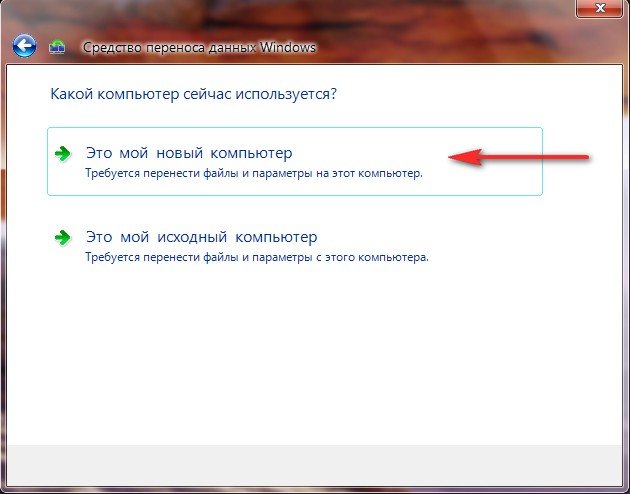
Votre disque dur externe avec le fichier de transfert de données devrait déjà être connecté.
À mon tour, j'indique la partition du disque dur (D :), le fichier de transfert s'y trouve.


Nous pouvons cliquer sur Paramètres et sélectionner manuellement les fichiers à transférer vers le nouveau système, comme nous l'avons déjà fait, ou simplement cliquer sur Transférer.
La réinstallation du système d'exploitation Windows est le dernier recours auquel nous recourons si nous ne pouvons pas récupérer travail normal OS de manière plus humaine. Non seulement la réinstallation prend beaucoup de temps, mais elle supprime également tous les programmes et paramètres utilisateur installés sur le lecteur système. Est-il possible de réinstaller Windows sans perdre ces données ? Oui, vous le pouvez, et dans l’article d’aujourd’hui, vous apprendrez comment procéder.
Ainsi, comme d'habitude lors de la réinstallation de Windows, on insère le disque avec l'image système dans le lecteur de DVD, mais on ne redémarre pas, mais on va sur Mon ordinateur, presse clic droit passez la souris sur le raccourci disque avec Windows 7 et sélectionnez Ouvrir, puis recherchez setup.exe dans la liste des fichiers, exécutez-le et cliquez sur Installer. Fichier d'installation Il est préférable de l'exécuter en mode compatibilité avec Vista SP2, pour cela faites un clic droit dessus et allez dans Propriétés, allez dans l'onglet Compatibilité et cochez la case appropriée.
Maintenant, nous devons aller à Démarrer>Panneau de configuration>Sauvegarde et restauration>. Ici, nous cliquons sur l'élément Restaurer les paramètres du système ou de l'ordinateur et choisissez Méthodes de récupération avancées.

Dans la fenêtre suivante, le système nous proposera deux options de récupération ; la seconde nous intéresse : la récupération à l'aide du disque d'installation de Windows.
Après avoir sélectionné ceci Variante Windows fera une copie de sauvegarde des fichiers système. Ensuite, l'ordinateur redémarrera et démarrera à partir du disque d'installation (n'oubliez pas de configurer d'abord le démarrage à partir du disque dans les paramètres du BIOS).
Pendant le processus de réinstallation, Windows 7 demandera l'autorisation de recevoir les dernières mises à jour d'Internet.

Une fois toutes les mises à jour installées, l'ordinateur redémarrera et le processus d'installation commencera. Après avoir accepté le contrat de licence, une fenêtre devrait apparaître dans laquelle nous devrons sélectionner la première option d'installation - mettre à jour Windows tout en enregistrant les paramètres.

Pendant le processus de mise à jour, tous les paramètres système sont réinitialisés, mais les paramètres utilisateur et les fichiers du programme installé sont conservés.
Pour enregistrer, utilisez l'outil de transfert de données.

Lors de la réinstallation de Windows à l'aide de la méthode décrite ci-dessus, tous les fichiers et paramètres utilisateur sont déplacés vers des dossiers temporaires et, à la fin du processus d'installation, ils sont restaurés à leur emplacement d'origine dans le système. En conséquence, nous obtenons presque système propre Windows 7, mais avec toutes nos données importantes préservées.
Vous avez encore des questions ? - Nous y répondrons GRATUITEMENT
Réinstallez Windows sans perdre de données
Cet article parlera de la préparation d'une réinstallation complète du système d'exploitation Windows XP ou Windows 7, de la réinstallation du système d'exploitation et du formatage du disque dur. Il s'agit de la réinstallation de Windows avec la destruction de l'ancien système d'exploitation, le formatage du disque dur, la réinstallation correcte, qui permet de ramener l'ordinateur à son état d'origine, l'état qu'avait l'ordinateur lors de son achat et le système d'exploitation a été installé pour la première fois. Un point important une telle réinstallation du système d'exploitation devient préservation de tous informations utiles depuis l'ordinateur et réinstallez Windows sans perdre de données.
Une réinstallation complète de Windows peut être nécessaire si le système d'exploitation est endommagé et que votre ordinateur ou ordinateur portable refuse de démarrer. La réinstallation du système d'exploitation est nécessaire si l'ordinateur ralentit, si les programmes s'exécutent lentement ou si l'ordinateur se bloque souvent. Tous ces symptômes peuvent être provoqués par des virus, une fragmentation sévère des fichiers sur le disque dur, des programmes mal installés ou défectueux, des erreurs dans registre du système système opérateur. Il faut dire que les symptômes listés ci-dessus risquent de ne pas disparaître lors de la réinstallation de Windows, puisqu'ils peuvent très bien être provoqués par d'autres dysfonctionnements de l'ordinateur. Mais, en règle générale, la réinstallation du système d'exploitation permet de les guérir. Si après avoir réinstallé le système d'exploitation et formaté complètement le disque dur, les symptômes ne disparaissent pas, alors le dysfonctionnement de l'ordinateur réside dans son matériel, et pour le réparer, vous devrez diagnostiquer les composants de l'ordinateur et très probablement remplacer la pièce défectueuse. .
Ainsi, avant de réinstaller le système d'exploitation, il est généralement nécessaire de sauvegarder les informations précieuses du lecteur C sur un autre support qui ne sera pas formaté lors de la réinstallation de Windows. Il faut dire que le formatage d'un disque dur détruit complètement les informations qui s'y trouvent, il est donc impératif de sauvegarder les données du disque « C » sur tout autre support de stockage. Il convient également de noter que par défaut, le système d'exploitation est généralement installé sur le lecteur « C », mais cela n'arrive pas toujours. Quoi qu'il en soit, les données précieuses doivent être sauvegardées à partir du disque système, un disque qui sera soumis à formatage complet, le disque sur lequel le nouveau système d'exploitation sera installé. Réinstaller le système d'exploitation Windows sans perdre de données, Ce installation correcte OS, qui doit être effectué par tout service informatique d'urgence.
C'est bien si vous en avez deux sur votre ordinateur disques durs ou un, mais divisé en deux lecteur logique, les informations nécessaires peuvent alors être enregistrées sur un deuxième disque, qui ne sera pas formaté lors de l'installation de Windows. Si votre ordinateur ne dispose pas d'un tel disque, les données peuvent être écrites sur un disque DVD/CD ou sur un support amovible. disque dur. S’il n’y a pas beaucoup de données, alors il est tout à fait possible de s’en sortir Clé USB. Toutes ces manipulations avec les données de l'ordinateur sont possibles si le système d'exploitation démarre, mais que faire si Windows ne démarre pas du tout ?
Si votre le système d'exploitation ne démarre pas ou l'ordinateur se bloque au démarrage, vous pouvez alors essayer de démarrer Windows en mode sans échec. En mode sans échec, certains pilotes et programmes de support pour Fonctionnement de Windows ne sont pas chargés et il est donc fort possible que l'ordinateur puisse démarrer. Pour vous connecter en toute sécurité Mode Windows XP, lorsque vous réussissez le test du BIOS, appuyez plusieurs fois sur la touche « F8 » et appuyez dessus périodiquement jusqu'à ce que la fenêtre « Menu Options avancées » apparaisse Démarrage Windows" Dans ce menu, vous pouvez sélectionner la section pour démarrer Windows en mode sans échec - « Mode sans échec ». Après avoir chargé Windows XP, copiez les données nécessaires. Pour Windows 7, procédez de la même manière.


Choix mode sans échec Téléchargements Windows 7
Si un tel schéma ne fonctionne pas, vous pouvez retirer le disque dur de l'unité centrale et le connecter à un autre ordinateur, puis copier les informations nécessaires. Cette option convient si vous savez comment retirer un disque dur et que vous disposez d'un ordinateur de travail sur lequel ce disque peut être connecté. Si cela n’est pas possible ou si vous ne voulez pas vous soucier de retirer le disque dur, il existe un autre moyen de copier les données.
Vous pouvez toujours essayer de démarrer votre ordinateur à partir d'un Live CD.. Le Live CD est médias externes données sur lesquelles le système d’exploitation est déjà installé. Le support de stockage de données peut être un CD, Disque DVD ou même une clé USB. Pour créer un Live CD ou Live DVD, vous devez télécharger l'image du disque de démarrage et la décompresser, à l'aide, par exemple, du programme Nero, sur un CD ou un DVD vierge. L'image doit être décompressée sur un CD, et pas seulement copiée sous forme de fichier - c'est important ! Dans le programme Nero, il existe un tel élément dans "Nero StartSmart" - "Graver l'image sur le disque". Utilisez cet élément pour graver une image Live CD sur un disque vide. Après avoir créé une disquette de démarrage, insérez-la simplement dans Lecteur DVD et configurez le BIOS pour qu'il démarre initialement à partir du DVD. Sur la plupart des ordinateurs, le démarrage à partir d'un DVD est configuré par défaut pour démarrer à partir d'un DVD dans le BIOS.

Ainsi, les données importantes ont été enregistrées, vous devez maintenant vérifier s'il existe des pilotes pour l'ordinateur en cours de restauration. Les pilotes sont indispensables au fonctionnement des appareils informatiques. En termes simples, les pilotes sont de petits programmes qui résident en permanence dans la mémoire de l'ordinateur et permettent à des programmes plus complexes d'utiliser divers appareils ordinateur, par exemple, les jeux utilisent une carte vidéo ou carte son, diverses applications à utiliser carte réseau. Sans pilotes correctement installés, votre ordinateur ne fonctionnera pas à cent pour cent, même après réinstallation complète Fenêtres. Les pilotes peuvent se trouver sur le CD fourni avec l'ordinateur ou l'ordinateur portable lors de son achat. Si les pilotes sont perdus, vous pouvez toujours les télécharger depuis le site Web du fabricant de l'ordinateur portable ou carte mère Votre ordinateur. Si votre ordinateur dispose d'une carte son et vidéo intégrée, téléchargez simplement le pilote de la carte mère. Il contiendra un ensemble complet de pilotes pour tous les périphériques intégrés. Si la carte vidéo est structurellement séparée de la carte mère, vous devez alors télécharger un pilote distinct pour celle-ci.
Pour voir quels composants se trouvent dans votre unité système Il suffit de le démonter et de regarder les noms des fabricants et les noms des composants directement dessus. La liste des appareils installés peut être consultée dans le « Gestionnaire de périphériques » directement dans le système d'exploitation lui-même Système Windows. Vous pouvez installer un programme spécial qui donnera informations complètes sur les appareils installés sur votre ordinateur. Les deux dernières méthodes ne sont possibles qu'avant de réinstaller le système d'exploitation, car elles utilisent déjà pilotes installés pour déterminer quel matériel se trouve dans l'unité centrale. Depuis programmes spéciaux« Everest » convient tout à fait ; il donne un rapport complet sur les périphériques installés sur l'ordinateur.
Trouver des pilotes avant d'installer Windows utile dans la mesure où vous saurez immédiatement s'ils sont disponibles pour le système d'exploitation que vous installez, car les fabricants ne fournissent pas toujours des pilotes pour tous les systèmes d'exploitation. Ceci est particulièrement important si vous envisagez d'installer Windows 7 au lieu de Windows XP, qui était précédemment installé sur votre ordinateur. Les anciens composants peuvent ne pas être disponibles. conducteurs adaptés et en conséquence installer Windows 7 sur vieil ordinateur n'auront aucun sens, puisque l'ordinateur ne pourra pas fonctionner à cent pour cent.
La réinstallation (mise à jour) de Windows 7 est effectuée par-dessus le système d'exploitation installé sans formater la partition système. Cela enregistre les fichiers et paramètres utilisateur, ainsi que les programmes installés et leurs paramètres.
Attention! Pour réinstaller le système d'exploitation, vous devez vous y connecter. Vous aurez besoin de :
- disque d'installation
- clé de produit
- espace libre sur la partition système (pas moins que le dossier Utilisateurs à sa racine)
Vous pouvez commencer à réinstaller Windows 7 soit directement à partir du disque d'installation, soit à partir d'un élément du panneau de configuration Sauvegarde et récupération. Au bas de la fenêtre principale, vous devez cliquer sur le lien Restaurer les paramètres du système ou de l'ordinateur, alors - Méthodes de récupération avancées. Ces méthodes sont :
- restaurer le système à partir d'une image précédemment créée à l'aide de la fonction de sauvegarde
- réinstaller le système, et il indique immédiatement qu'un disque d'installation est requis

La restauration du système à partir d'une image pré-créée est décrite dans l'article Restauration des données à partir de sauvegardes et de clichés instantanés sous Windows 7. Et ici, nous parlerons de la réinstallation du système - dans l'interface graphique de Windows, ce processus est appelé une mise à jour. Nouvelles fenêtres 7 est installé par-dessus le système d'exploitation actuel à partir du disque d'installation sans formater la partition système. En règle générale, cette méthode est recommandée dans les cas où toutes les autres options pour résoudre le problème ont été épuisées, bien qu'il s'agisse d'une solution tout à fait acceptable d'un point de vue technique.
Si vous exécutez la mise à jour à partir d'un élément du Panneau de configuration Sauvegarde et récupération, Windows 7 vous rappellera soigneusement que vous devez sauvegarder vos fichiers avant l'installation et vous invitera immédiatement à le faire. C'est une bonne idée et ne doit pas être abandonnée. Une fois l'archivage terminé, ou si vous le refusez, vous serez invité à insérer le disque d'installation dans le lecteur et à redémarrer.
Cependant, vous pouvez démarrer la mise à jour d'une autre manière : insérez simplement le disque d'installation et exécutez setup.exe, puis dans la fenêtre qui s'ouvre, cliquez sur le bouton Installer.

Dans ce Cas de Windows 7 vous demandera de télécharger les dernières mises à jour - il est logique d'installer le système mis à jour. Bien entendu, une connexion Internet est requise.

Si vous choisissez de télécharger les mises à jour, la progression du téléchargement sera affichée dans la fenêtre suivante.

Une fois les mises à jour téléchargées, le système redémarrera et le processus d'installation commencera. Une fois que vous acceptez le contrat de licence, vous pouvez sélectionner le type de licence.

- Mise à jour- Il s'agit d'une installation au-dessus d'un système existant. Cela enregistre les paramètres et les fichiers utilisateur, ainsi que les programmes installés. Tous les paramètres système (par exemple, la configuration du service) sont réinitialisés - ramenés à la norme, comme lors d'une nouvelle installation de Windows.
- Installation complète- Ce installation propre avec formatage de la partition système, ou installation sur une autre partition du disque dur.
La mise à niveau utilise l'outil de transfert de données.

Cela permet d'économiser :
- fichiers et dossiers utilisateur
- fichiers audio, images et fichiers vidéo
- comptes d'utilisateurs et paramètres
- paramètres du programme
- Paramètres Internet et fichiers dans votre dossier Favoris
- paramètres de messagerie
- contacts et messages
Tous les fichiers sont enregistrés sur la même partition sur laquelle le système d'exploitation est installé. Lors de la réinstallation, une série de dossiers sont créés, dans l'un desquels Easy Transfer place ces fichiers. La figure ci-dessous montre comment les profils utilisateur sont migrés.

Toutes ces données sont ensuite restaurées dans système installé, et les dossiers temporaires sont supprimés. Mais avant de voir le bureau, vous devrez passer par un processus de personnalisation standard appelé OOBE (Out of Box Experience) - entrez votre clé de produit, définissez vos paramètres de langue et de région, etc. Une fois la mise à jour terminée, vous aurez un système entièrement restauré, qui a enregistré vos fichiers, vos préférences utilisateur et les paramètres des programmes installés.










